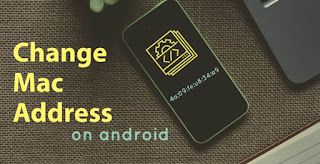
Harkitsetko Android-puhelimesi MAC-osoitteen muuttamista, jos vastauksesi on kyllä, olet oikeassa paikassa? MAC-osoitteen muuttaminen on melko helppoa, jos laitteesi on rootattu. Play-kaupassa on saatavilla monia sovelluksia, joiden avulla voit muuttaa Android-laitteesi MAC-osoitteen. Monet niistä toimivat vain rootatuissa laitteissa. Jokaisella älypuhelimella, tabletilla ja tietokonekoneella on yksilöllinen 12-numeroinen osoite. Jota kutsutaan MAC-osoitteeksi (Media Access Control). Joten tässä näet askel askeleelta oppaan, kuinka vaihtaa MAC-osoite Android-puhelimeen rootilla ja ilman rootia.
Mikä on MAC-osoite
MAC-osoite (Media Access Control) on laitteen verkkoliitännälle määritetty yksilöllinen. Kehittäjä antaa MAC-osoitteen kaikille laitteille, kuten tietokoneille, älypuhelimille, Bluetoothille, verkkosovittimelle ja WiFi-laitteille jne. Tämä tarkoittaa siis sitä, että verkkosovittimellasi on sellainen, samoin kuin puhelimellasi, tabletillasi ja tietokoneellasi. Näitä osoitteita (MAC-osoitteita) käytetään verkon laitteiden tunnistamiseen. IP-osoitteen antaa verkkoliitäntä, kun taas MAC-osoitteet ovat laitteille kiinteitä ja valmistajan määrittelemiä. Et voi muuttaa laitteen MAC-osoitetta, ellet muuta itse verkkolaitteistoa, mutta on monia tapoja muuttaa käyttöjärjestelmää lähettämään verkkoon eri MAC-osoite. Paras TWRP-vaihtoehto.
Miksi sinun on vaihdettava MAC-osoite?
On useita syitä, miksi sinun on ehkä vaihdettava laitteesi MAC-osoite. Best Ringtone Maker App.
Privacy
Hyvin ensimmäisenä listalla on siis yksityisyys. Tämä on tärkein syy vaihtaa laitteen MAC-osoite. Kuka tahansa lähiverkossasi voi helposti seurata tai nähdä laitteesi MAC-osoitteen yksinkertaisilla työkaluilla. Näin hakkeri voi mahdollisesti tarkkailla laitettasi. Hakkeroinnin mahdollisuudet ovat suuremmat, kun olet yhteydessä julkisiin verkkoihin.
MAC-osoitteen väärinkäyttö
Jos laitteesi MAC-osoite (alkuperäinen) on julkinen ilmentymä, hakkeri käyttää sitä väärin. Monissa verkoissa perustuu valkoiseen listaan, mikä tarkoittaa, että vain jotkut tunnetut MAC-osoitteet on yhdistetty reititinverkkoon. Joten kun menet offline-tilaan hakkeri voi käyttää MAC-osoitettasi. Asenna Android 10 juuri nyt.
Limited Access
Tämä on todellinen syy vaihtaa laitteen MAC-osoite. Jos haluat käyttää verkkoa, joka käyttää MAC-osoitteen perusteella, voit muuttaa haluamasi laitteen MAC-osoitteen, mutta varmista, että MAC-osoite on todella päässyt verkkoon. Poista ääni videosta.
ISP
Internetpalveluntarjoajasi (ISP) käyttää usein MAC-osoitettasi Internet-yhteytesi tunnistamiseen. Jos verkkosi lakkaa toimimasta, myös MAC-osoitteen muuttaminen on sinulle hyödyllistä. Etäkäyttö android-laitteeseen
How to find MAC address on Android
Okei, nyt siirrytään eteenpäin prosessiin ja ensimmäinen asia on se, miten löydät laitteesi MAC-osoitteen. On siis melko helppoa päästä käsiksi laitteesi (Android) MAC-osoitteeseen.
Ensin laitteesi Asetukset> Tietoja puhelimesta > Selaa hieman alaspäin ja näet wlan MAC-osoitteen (Stock Android).
Toinen tapa saada selville puhelimesi MAC-osoite > Mene laitteen asetuksiin> Verkko & Internet > wifi > wifi-asetukset > Lisäasetukset > Lisäasetukset > MAC-osoite.
Prosessi on sama Samsungin laitteissa> Asetukset>Puhelimesta>Tila>WIFI MAC-osoite.
Nämä ovat siis yksinkertaisia tapoja päästä käsiksi laitteesi MAC-osoitteeseen tai saada se selville.
How to Spoof MAC address Android
Kuten olet lukenut edellä, näytän sinulle kaksi tapaa muuttaa MAC-osoite Android-puhelimeesi.
- Ilman rootia
- Root-käyttöluvalla
MAC-osoitteen muuttaminen ilman rootia
Kun android-puhelimessasi ei ole root-käyttöoikeutta, sen MAC-osoitteen muuttaminen on silti mahdollista. Seuraa siis vain alla olevia ohjeita.
Huomautus:-
Kun annat uuden MAC-osoitteen, pidä mielessä, että valmistajan nimeä ei saa muuttaa. MAC-osoitteen kuusi ensimmäistä numeroa edustavat valmistajan nimeä, joten jos muutat sitä, saatat kohdata todennusongelman. Yritä siis muuttaa vain MAC-osoitteen kuusi viimeistä numeroa.
Olet jo nähnyt, miten voit tarkastella laitteen MAC-osoitetta tai käyttää sitä. Merkitse siis ensin muistiin laitteesi vanha tai alkuperäinen MAC-osoite. Vain siltä varalta, jos haluat palata siihen myöhemmin.
Nyt lataa sovellus nimeltä, Terminal Emulator for Android Google Play Storesta.
Lataamisen ja asentamisen jälkeen käynnistä sovellus ja kirjoita ensimmäinen komento IP-linkki
Kokonainen määrä tietoja tulee ponnahdusikkunaan laitteesi näytölle, selaa hieman alaspäin ja tarkista arvo linkki/ether ja tarkista, että arvo täsmää Android-laitteesi MAC-osoitteeseen. Minun tapauksessani se on wlan0. Nykyaikaisissa laitteissa wlanin nimi on wlan0. Joten MAC-osoitteeni täsmää pääteemulaattorilla.
Kirjoita nyt seuraava komento vaihtaaksesi MAC-osoitteen.
Type ip link set wlan0 XX:XX:XX:XX:YY:YY:YY:YY’
Korvaa wlan0 haluamallasi nimellä ja XX:XX:XX:XX:YY:YY:YY:YY haluamallasi uudella MAC-osoitteella.
Kirjoita nyt vielä yksi komento tarkistaaksesi uuden MAC-osoitteen.
iplink show tai Voit myös tarkistaa sen menemällä laitteen asetuksiin.
Limitaatio
Prosessi on ilman rootia, mutta toimii vain laitteissa, joissa on Mediatek-prosessorit. MAC-osoitteesi palautuu alkuperäiseksi, jos käynnistät laitteesi uudelleen.
Spoof MAC address with Root
Tämä menetelmä toimii vain rootatulla laitteella, joten varmista, että laitteesi on rootattu. Mene nyt Play-kauppaan ja lataa Busybox-sovellus. Lataamisen jälkeen käynnistä Busybox ja napauta asennuspainiketta ja olet valmis. Roottaa Magiskin avulla.
- Asenna tämän jälkeen pääteaseman emulaattorisovellus laitteeseesi.
- Käynnistä pääteasemaikkuna-sovellus ja kirjoita ensimmäinen komento SU.
- Se kysyy sinulta root-käyttöoikeutta. Napauta Allow.
- Nyt toista taas sama yllä oleva prosessi. Kirjoita ip link show ja paina enter.
- Nyt kirjoita seuraava komento.
- busybox ip link show wlan0, wlan0 on verkkoliitäntäni nimi, se voi olla eth0 tai eri laitteessasi.
- Voit vahvistaa MAC-osoitteen muutoksen suorittamalla seuraavan komennon: busybox iplink show wlan0
- Nyt olet onnistuneesti muuttanut laitteesi MAC-osoitteen.
Lopputuomio
Lopputulos
Lopputuomio on siis se, että jos haluat vaihtaa laitteesi MAC-osoitteen, niin voit vaihtaa sen edellä esitetyn prosessin mukaisesti. Kun olet onnistuneesti muuttanut MAC-osoitteen, voit myös muodostaa yhteyden verkkoon, joka on laittanut sinut mustalle listalle. Seuraava prosessi auttaa myös yksityisyyttäsi
Vastaa